老电脑图标变小了?原因和解决方法是什么?
游客 2025-03-26 20:20 分类:科技动态 16
电脑作为我们日常生活和工作中不可或缺的工具,其运行状态对我们来说非常重要。有时候,我们可能会发现电脑屏幕上的图标变小了,这不仅影响视觉体验,还可能降低工作效率。本文将带你了解为什么你的老电脑图标会变小,并提供相应的解决方法。
为什么老电脑图标变小了?
1.系统显示设置问题
在Windows操作系统中,图标大小可以通过显示设置进行调整。如果无意中或因误操作更改了设置,图标可能会变小。
2.分辨率设置不当
电脑显示器的分辨率是决定图标大小的重要因素。若分辨率设置不正确,可能会导致所有显示内容,包括图标看起来都变小了。
3.显示驱动问题
如果显卡驱动程序出现问题或不兼容,可能会导致显示异常,使图标看起来缩小。
4.系统更新导致的问题
有时操作系统更新后,可能会出现一些兼容性问题或小故障,其中包括图标显示不正常。
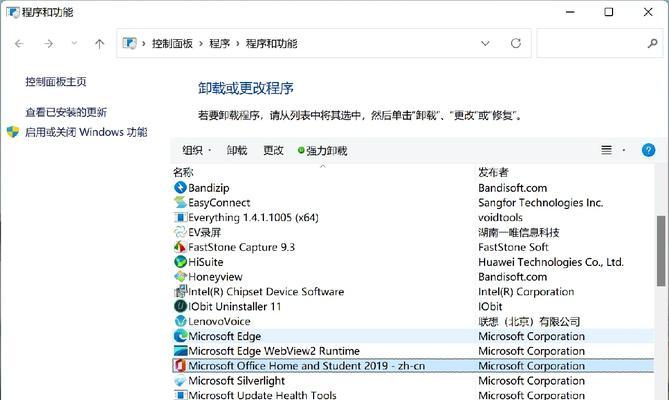
如何解决老电脑图标变小的问题?
1.调整显示设置
我们可以从基础的显示设置入手来解决问题:
打开“控制面板”;
进入“显示设置”;
查找“更改文本、应用等项目的大小”选项;
调整滑块至合适的显示比例,例如100%、125%、150%等,直至图标大小恢复正常。
2.检查并调整分辨率
若调整显示设置未能解决问题,你可能需要检查屏幕分辨率:
右击桌面空白处,选择“显示设置”;
在设置页面中找到“显示分辨率”选项;
尝试将分辨率调整为推荐选项或其他适用设置;
点击“应用”,并确认改动是否解决了图标过小的问题。

3.更新或重新安装显卡驱动
驱动问题也可能导致图标显示异常:
打开“设备管理器”;
找到显示适配器,右击你的显卡,选择“更新驱动软件”;
选择自动搜索更新的驱动软件;
如果自动更新不能解决,尝试访问显卡制造商网站下载最新的驱动程序手动安装。
4.回退或重新安装操作系统
如果上述方法都无效,可能是操作系统的问题:
你可以尝试利用系统自带的“系统还原”功能回退到更新之前的点;
如果没有可用的还原点或者回退不能解决问题,可能需要重新安装操作系统。
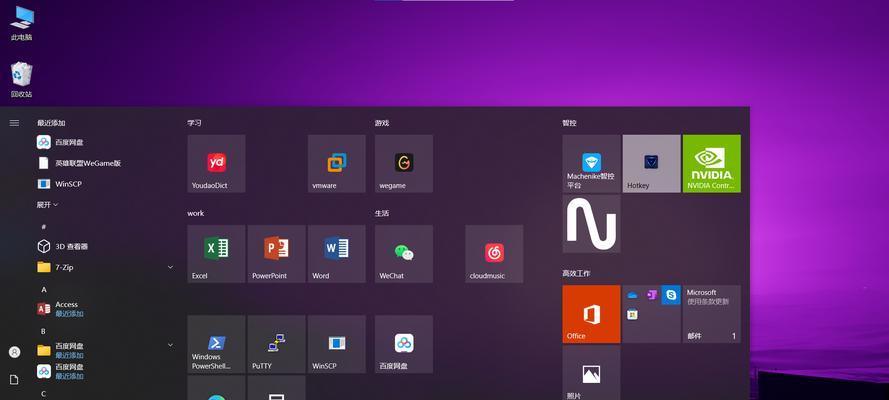
扩展信息和注意事项
1.定期更新系统和驱动程序
为避免出现类似问题,建议定期检查并更新你的操作系统以及显卡驱动程序,保持软件的最新最稳定状态。
2.使用专业的显示调整工具
市场上有许多专业的显示调整工具,在遇到系统显示设置无法解决的问题时,可以借助这些工具进行进一步的优化。
3.小心误操作
在调整系统设置时,请谨慎操作,避免误点击或误设置,导致进一步的问题。
4.防止病毒和恶意软件
经常检查电脑是否有病毒或恶意软件入侵,这些程序也可能影响电脑的显示设置。
5.维护良好的电脑使用习惯
保持电脑良好的使用习惯,包括定期清理电脑垃圾、合理分配处理器资源等,都有助于电脑的稳定运行。
通过以上步骤,你应该能够诊断并解决电脑图标变小的问题。如果问题依旧存在,也许需要寻求专业的技术支持。记住,保持电脑的正常运行,对提高工作效率和生活质量都是至关重要的。
版权声明:本文内容由互联网用户自发贡献,该文观点仅代表作者本人。本站仅提供信息存储空间服务,不拥有所有权,不承担相关法律责任。如发现本站有涉嫌抄袭侵权/违法违规的内容, 请发送邮件至 3561739510@qq.com 举报,一经查实,本站将立刻删除。!
相关文章
- 统信电脑频繁黑屏的解决方法是什么? 2025-04-02
- 小新电脑第二屏幕黑屏如何解决?有哪些可能的解决方法? 2025-04-01
- 电脑配置低导致游戏闪退的解决方法是什么? 2025-03-31
- 电脑动不动黑屏没信号怎么办?黑屏问题的解决方法是什么? 2025-03-31
- 电脑插电内存灯亮但无法开机解决方法? 2025-03-29
- 电脑使用转接耳机无声音的解决方法是什么? 2025-03-28
- 新电脑无声音驱动解决方法是什么? 2025-03-28
- 电脑强制关机后仍开机的解决方法是什么? 2025-03-27
- 网吧电脑死机黑屏的解决方法是什么? 2025-03-26
- 电脑开机黑屏的解决方法是什么? 2025-03-26
- 最新文章
- 热门文章
-
- 苹果笔记本出现8024错误应如何解决?
- 秘密停车时如何用手机拍照?拍照技巧有哪些?
- 华为手机拍照时镜头被遮挡如何调整?
- hkc电脑声音外放设置方法是什么?如何确保音质最佳?
- 苹果最新款笔记本电脑屏幕尺寸是多少?
- 苹果笔记本怎么打乘号?如何在苹果笔记本上输入乘号?
- 电脑如何配置多个蓝牙耳机?设置过程中可能会遇到哪些问题?
- 电脑外接音响声音小怎么办?如何调整音量?
- 电脑偶尔黑屏闪屏是为何?如何预防和解决?
- 手机拍照能不能精修呢怎么回事?如何进行手机照片精修?
- 电脑主机为什么自动关机?
- 编程笔记本电脑独显怎么设置?性能优化方法是什么?
- 如何快速将照片传到手机?闺蜜拍照后怎么分享?
- 笔记本电脑显存容量一般是多少?如何查看显存大小?
- 夸克占内存怎么清理?电脑内存不足如何释放?
- 热评文章
-
- 十殿阎罗武将攻略怎么玩?有哪些技巧和常见问题解答?
- 做任务获取经验有哪些技巧?如何快速提升经验值?
- 正式进军手游圈?新入局者如何快速占领市场?
- 交易平台推荐?如何选择适合自己的交易平台?
- Switch两个版本哪个更值得买?对比评测告诉你真相!
- 重金属系列枪械有哪些特点?如何选择适合自己的枪械?
- 10款神器App有哪些?如何挑选适合自己的高质量应用?
- 境界划分介绍是什么?如何理解不同境界的含义?
- 三职业玩法介绍?如何选择适合自己的角色?
- 如何快速掌握最新游戏玩法秘籍?分享常见问题及解决方法?
- 游戏故事概要是什么?如何理解游戏中的故事线?
- 手机游戏推荐?2024年有哪些热门手机游戏值得玩?
- 龙城飞将介绍?龙城飞将有哪些特点和常见问题?
- 圣痕新版实用攻略?如何快速掌握新版本的使用技巧?
- 暗黑2重制版攻略怎么找?哪里有最全的暗黑2重制版攻略?
- 热门tag
- 标签列表
